“Apple 自己的 DVD 播放器无法工作,我尝试重新安装 Mac DVD 播放器。但什么也没发生……”
好的 DVD 播放器确实很重要。如果您有大量 DVD 光盘收藏,则需要找到可靠的 DVD 播放器来绕过 Mac DVD 播放器无法正常工作或显示错误的问题。有许多 Mac DVD 播放器 市场上有哪些软件?哪一款是 MacBook Pro 和 Air 的最佳 DVD 播放器?如何在 Macbook Pro 上播放 DVD?只需阅读并找到答案。

- 第 1 部分。 5 款最佳免费 Mac DVD 播放器软件
- 第 2 部分。如何使用最佳免费 DVD 播放器在 Macbook Pro 上免费观看 DVD
- 第 3 部分。在 Windows 和 Mac 上播放 DVD 的常见问题
| 我们测试了多少台 DVD 播放机 | 34 |
| 我们使用什么设备 | MacBook Pro 和 iMac |
| 我们玩什么 | 商业和自制 DVD |
| 我们考虑哪些因素 | 播放质量、格式兼容性、流畅度、稳定性、菜单控制和其他功能。 |
第1部分。4 款最佳免费 Mac DVD 播放器软件
排名第一。免费 Mac 蓝光播放器
平台。 Windows 11/10/8/7、Mac OS X 10.9 或更高版本(包括 macOS Sonoma)。
最适合。 任何想要以流行格式高质量播放 DVD、蓝光或 1080p 高清视频的人。
您可以通过以下方式播放具有版权保护的 DVD/蓝光光盘和电影 Blu-ray Master 免费 Mac 蓝光播放器 100% 画质。Mac DVD 播放器软件采用最先进的内核和最新的播放技术。您可以播放任何 DVD,并可选择章节、标题、音轨和字幕。
此外,您还可以在 Mac 上观看 DVD 电影时调整视觉效果并截取屏幕截图。用户界面简洁直观。因此,无论是初学者还是专家都可以在 Mac 上加载和播放 DVD,获得全新的家庭娱乐体验。
- 使用可自定义的过滤器在 Mac 上播放 DVD 光盘和 DVD 电影。
- 采用最先进的内核和最新的播放技术进行DVD播放。
- 支持杜比 5.1、DTS 和高清音频,以完美保留所有音轨。
- 播放任何视频或音频格式并具有出色的视频质量。
- 在 Mac 上播放 DVD 电影时,只需单击即可捕获视频图像。
- Mac DVD 播放器免费软件适用于 Mac OS X 10.5 或更高版本。
优点
- 调整音频、视频和字幕轨道。
- 广泛格式兼容性。
- 观看 DVD 时捕获快照。
缺点
- 与Blu-ray Player Pro相比缺乏先进的内核。
2. VLC 媒体播放器
平台。 Windows、Linux、Mac OS X、Unix、iOS、安卓
最适合。 想要在各个平台上播放DVD或其他音频和视频文件的用户。
VLC Media Player 是一款适用于 Mac、Windows 和其他平台的免费开源 DVD 播放器。使用 VLC,您不仅可以播放 DVD,还可以播放 CD、VCD、一般视频和音频文件。Mac DVD 播放器免费软件能够播放加密 DVD。但是,当您在 Mac 上使用 VLC 播放 DVD 时,您可能会遇到 VLC 无法在 DVD 上运行 以及其他相关问题。
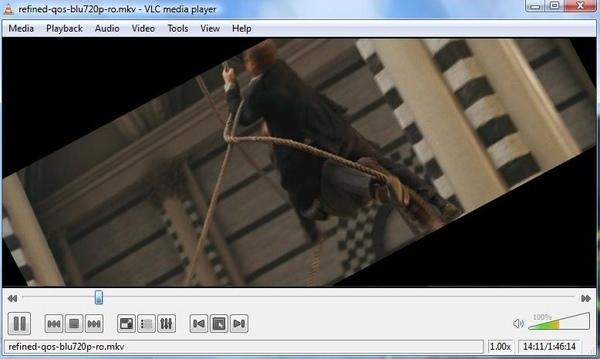
优点
- 开源且免费的 DVD 播放器。
- 支持插件作为其广泛的功能。
- 兼容多种平台。
缺点
- DVD 播放不太稳定。
3. MPlayer
平台。 Mac OS X、Linux 和 Windows。
最适合。 那些喜欢沉浸在 DVD、视频或音乐中而不需要花哨的界面或功能的人。
最新的 MPlayer 1.5“Hope”于 2022 年 2 月 27 日发布。它与最新的 FFmpeg 版本和当前的 FFmpeg 开发版本兼容。您可以在 Mac、PC 和 Linux 上使用 MPlayer 播放 DVD、蓝光光盘、CD 和视频 CD。开源 Mac DVD 播放器可免费使用。
但是,无法保存播放列表。当您尝试访问菜单时,DVD 电影会自动暂停。同时,MPlayer 会在几分钟内不稳定。
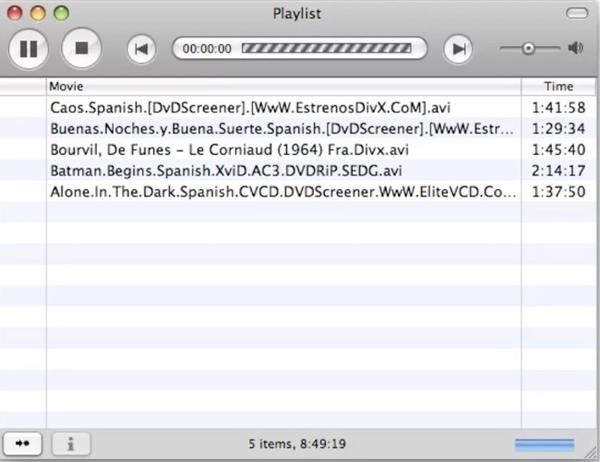
优点
- 可免费用作开源 DVD 播放器。
- 具有命令行界面的轻量级 DVD 播放器。
- 跨平台支持。
缺点
- 检查菜单时 DVD 播放将会中断。
- 它无法一次性播放文件夹内的所有媒体文件。
4. QuickTime
平台。 Windows Vista 或 Windows 7、macOS Sierra 10.12 及更早版本。
最适合。 那些想要在旧版本 macOS 上播放 DVD 和视频的人。
QuickTime 是 Mac 的默认媒体播放器。您可以轻松地在 MacBook Pro 和其他设备上播放 DVD。不过,QuickTime 已被 QuickTime X 取代。它需要定期更新。如果您想编辑和转换视频文件,您需要先升级到 QuickTime Player Pro 版本。
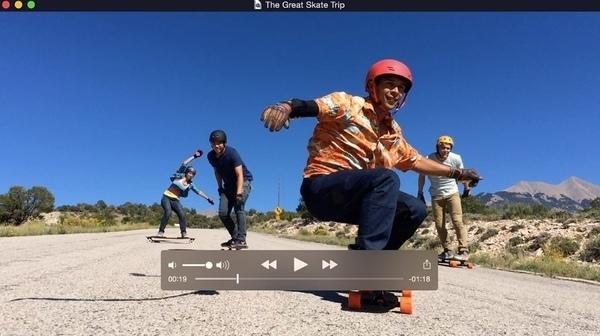
优点
- 为 Mac 用户预装的默认 DVD 或视频播放器。
- 适合 HD DVD 播放。
缺点
- Apple 不再支持。
- 支持有限的格式。
第2部分。如何使用最佳免费 DVD 播放器在 Macbook Pro 上免费观看 DVD
步骤1。启动 Mac DVD 播放器
下载并安装适用于 Mac 的免费 DVD 播放器。启动程序以获取其主界面。然后将 DVD 光盘插入 DVD 驱动器。
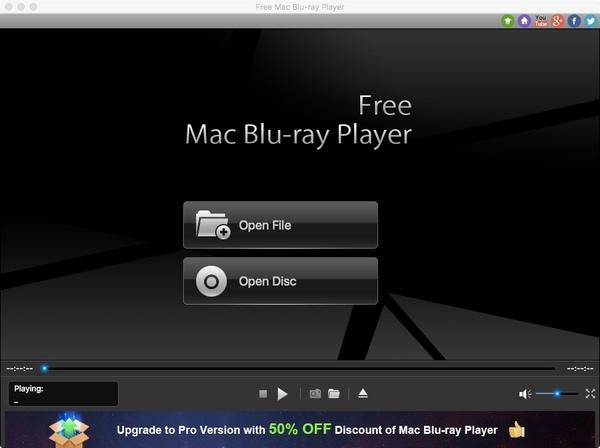
第2步。在 Mac 上播放 DVD
单击“打开光盘”选项。选择插入的 DVD 的名称。单击“确定”确认并继续。程序将立即开始在 Mac 上播放 DVD 电影。
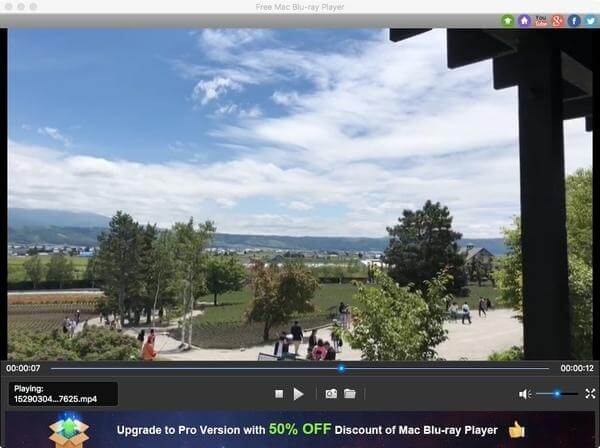
步骤3.调整视觉和音频效果
展开 Mac DVD 播放器免费软件顶部工具栏上的“控制”列表。您可以自由选择您喜欢的 DVD 标题和章节。此外,您只需单击一下即可播放、停止、前进、后退、调高和调低 DVD 视频的音量。
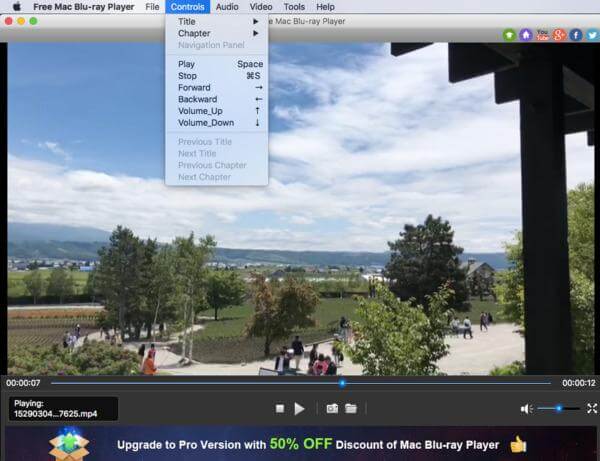
此外,您可以从“音频”或“视频”下拉菜单中自定义音轨、音频通道、音频设备、视频轨道、字幕轨道和屏幕尺寸。
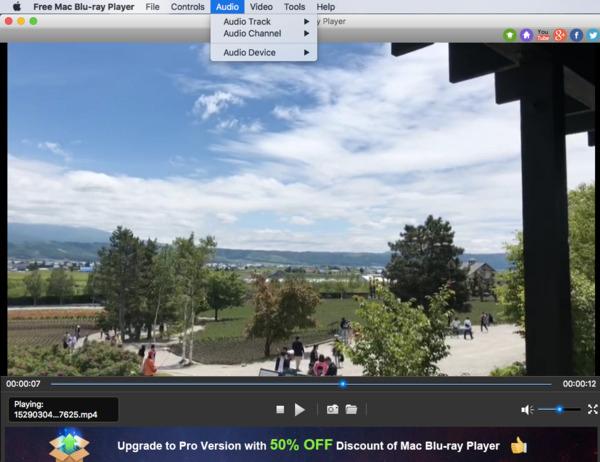
步骤4。拍摄 DVD 影片快照
点击底部附近的相机式“屏幕截图”图标,即可截取 DVD 视频图像。您可以点击旁边的文件夹图标直接访问屏幕截图。
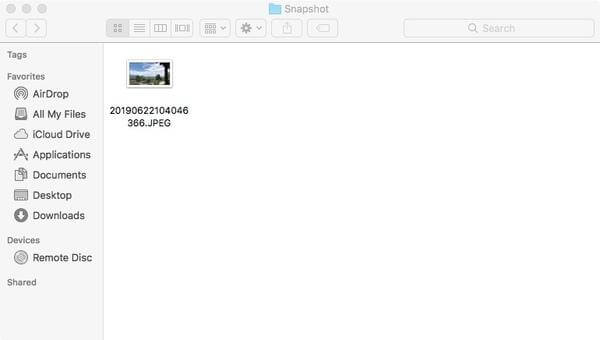
第 3 部分。 在 Windows 和 Mac 上播放 DVD 的常见问题
-
如何在 Mac 上播放 DVD?
使用 Blu-ray Master 免费蓝光播放器 for Mac,您可以轻松 在 Mac 和 Windows 上播放 DVD。在 Mac 上获取并运行免费蓝光播放器。将 DVD 光盘插入 DVD 驱动器,然后单击“打开光盘”以选择 DVD 光盘。加载 DVD 光盘后,您的 DVD 文件将自动在 Mac 上播放。
-
我可以在蓝光播放机上播放 DVD 吗?
是的,您可以在蓝光播放器上播放 DVD。所有蓝光播放器都可以播放标准蓝光光盘,甚至 3D 蓝光光盘。由于制造商已在蓝光播放器上启用 DVD 光盘播放功能,因此蓝光播放器可以毫无问题地播放 DVD。
-
VLC 可以播放 DVD 光盘吗?
VLC Media Player 是一款免费的开源 DVD 播放器,可播放 DVD、VCD、CD 以及流行的视频和音频文件。有时,VLC 可能会因为某些错误而无法播放 DVD。在这种情况下,您可以使用 Free DVD Ripper 将 DVD 转换为 VLC 支持的文件格式。
包起来
这 4 款出色的 DVD 播放器可以在默认设置下使用 Mac DVD 播放器 缺失或无法正常工作。我们测试了它们的功能并总结了它们的优点和局限性。要流畅、轻松地播放 DVD,您不应该错过免费的 Mac 蓝光播放器。除了 DVD,它还可以播放蓝光且不会造成质量损失。现在,尝试一下并在 Mac 上欣赏 DVD 电影。


